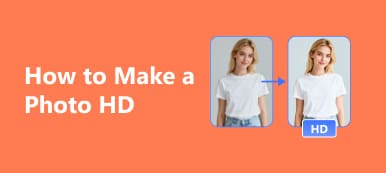A jó minőségű képek általában nagy tárhelyet foglalnak el. Ha tehát megosztásról, küldésről, közzétételről vagy tárolásról van szó, érdemes lehet rontani a képek minőségén. Tudja, hogyan lehet egy JPG vagy PNG képet gyengébb minőségben elkészíteni és a fájl méretét csökkenteni?
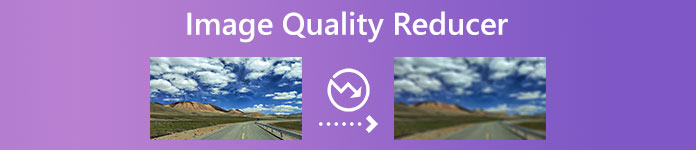
Ez a bejegyzés felsorolja az öt legjobbat képminőség-csökkentők hogy válogathass. Ellenőrizheti az egyes gyenge minőségű képkészítők főbb jellemzőit, majd kiválaszthatja a kívántat, hogy a kép rosszabb minőségű legyen.
- 1. rész. Online ingyenes képminőség-csökkentők
- 2. rész. Professzionális alacsony minőségű képkészítő
- 3. rész Képminőség-csökkentő alkalmazások iOS és Android rendszerhez
- 4. rész. A képminőség-csökkentő GYIK
1. rész. Ellenőrizze a 2 legjobb online képminőség-csökkentőt
Ha azt keresi, hogyan csökkentheti a képminőséget az interneten, számos online képminőség-csökkentő ajánlást kaphat a keresési eredményekből. Ebben a részben két népszerű képminőség-csökkentő lesz.
ReduceImages
ReduceImages egy népszerű képminőség-csökkentő eszköz, amely segítségével átméretezheti a képet és csökkentheti a képminőségét online. Ingyenesen használhatja bármely gyakran használt webböngészőn, beleértve a Chrome-ot, a Safarit, az IE-t, az Edge-t, a Firefoxot és a Yahoo-t. Navigálhat a ReduceImages Képoldal átméretezése az alacsony minőségű képkészítő eléréséhez.
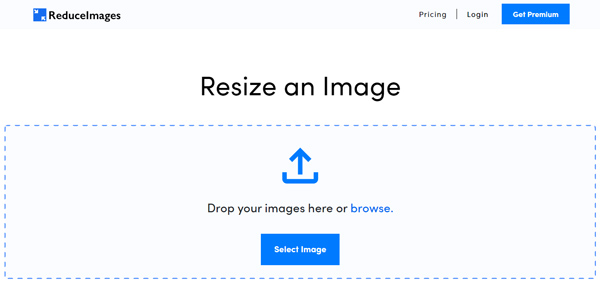
A fénykép importálásához kattintson a gombra Válassza a Kép lehetőséget gomb. Ez az online képminőség-csökkentő JPG, PNG, GIF vagy BMP formátumú képekkel kompatibilis. Miután hozzáadott egy képet, szabadon beállíthatja a kép szélességét és magasságát, kiválaszthatja a kimeneti formátumot, és igény szerint beállíthatja a képminőséget. Itt egyszerűen csökkentheti a minőség százalékát, hogy rontsa a kép minőségét.
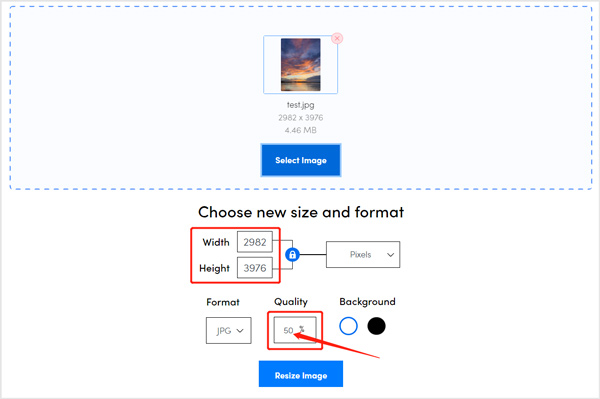
Miközben ezt az ingyenes, alacsony minőségű képkészítőt használja, sok hirdetést fog látni. Ha szeretné eltávolítani a hirdetéseket vagy átméretezni több képet egyszerre, frissíthet a fizetős verzióra.
Apeaksoft Ingyenes képkompresszor
Ingyenes képkompresszor egy könnyen használható online képminőség-csökkentő, amellyel csökkentheti a JPEG, PNG, SVG és GIF formátumú képek minőségét. Kifejezetten a képfájl méretének MB-ról KB-ra való tömörítésére tervezték. Speciális algoritmusa révén automatikusan csökkentheti a képméretet és csökkentheti a képminőséget. Azonban a kép nagy tömörítéssel történő zsugorítása után is megőrzi a kiváló képminőséget. Tehát ha rossz minőségű fotót szeretne kiadni, akkor ez nem jó rossz minőségű képkészítő az Ön számára.

2. rész. Professzionális alacsony minőségű képkészítő – Adobe Photoshop
Adobe Photoshop egy professzionális képszerkesztő, amely segíthet a különféle képszerkesztési műveletek kezelésében. Szinte az összes olyan funkcióval rendelkezik, amely lehetővé teszi a képek szerkesztését és létrehozását. A Photoshop képminőség-csökkentőként működhet, hogy gyengébb minőségű képet kapjon. Nagymértékben támogatja az összes gyakran használt képformátumot, mint például a JPG, PNG, GIF, PSD, PDF, TIFF, RAW és mások.
Ingyenesen letöltheti a Photoshopot az Adobe hivatalos webhelyéről, és hét napig használhatja. Ha csökkenteni szeretné a fénykép minőségét, hozzáadhatja az Adobe Photoshophoz, kattintson a tetejére filé menüben válassza ki a Export opciót a legördülő menüből, majd lépjen a Mentés a weben funkciót.
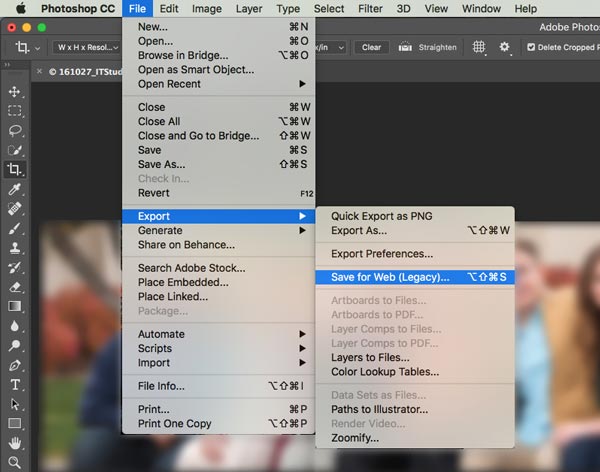
Most csökkentheti a képminőséget, kiválaszthatja a kimeneti képformátumot, testreszabhatja a képfájl méretét, és módosíthatja az egyéb beállításokat. Ha az Adobe Photoshopot képminőség-csökkentőként használja, kényelmesen csökkentheti a százalékos számot Minőség hogy a fényképét gyengébb minőségre állítsa. Arra is használhatod csökkentse a fénykép méretét.
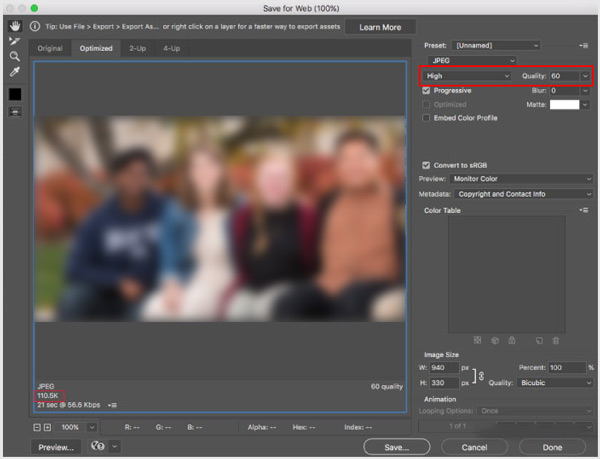
3. rész Képminőség-csökkentő alkalmazások iPhone-hoz, iPad-hez és Android-telefonhoz
Ha csökkenteni kell egy kép minőségét, könnyen elérheti a kapcsolódó képminőség-csökkentő alkalmazásokat az App Store és a Google Play Store áruházban. Ha nem tudja, melyik alacsony minőségű képkészítő alkalmazást érdemes használnia, ez a rész két népszerű alkalmazást oszt meg, amelyekkel csökkentheti a képminőséget iPhone, iPad és Android telefonokon.
Technozer Image Compressor – Képminőség-csökkentő iPhone-hoz
Képkompresszor – konverter egy ingyenes képminőség-csökkentő alkalmazás, amelyet a Technozer Solution készített. Nagymértékben támogatja a JPG, JPEG, PNG, WEBP, GIF és más gyakran használt képformátumokat. Főleg fényképek tömörítésére szolgál a lehető legkisebb méretre. Sőt, a képek vágására, átméretezésére, konvertálására és a képminőség csökkentésére is használható.
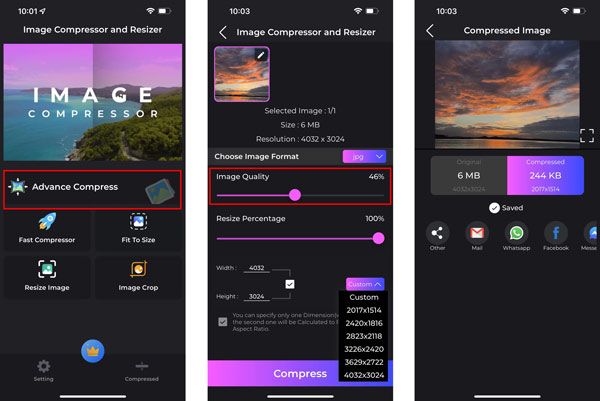
Miután ingyenesen telepítette az Image Compressor – Converter alkalmazást, ugorjon annak Advance Compress hogy megkapja Képminőség funkció. Itt szabadon húzhatja balra a százalékos sávot, hogy a kép minősége könnyen gyengébb legyen. Ebben a lépésben testreszabhatja a kép szélességét és magasságát.
Fotókompresszor és átméretező – Képminőség-csökkentő Androidra
Android-felhasználóként felkeresheti a Google Play Áruházat, ahol alacsony minőségű képkészítő alkalmazást találhat, például Fotókompresszor és átméretező. Gyorsan segíthet tömörít egy fényképet, állítsa be a kép méretét és felbontását, és csökkentse a minőségét. Kompatibilis a JPG, PNG és WEBP formátumokkal. A Fényképek átméretezése funkciójával könnyedén szabályozhatja a kimeneti képminőséget.
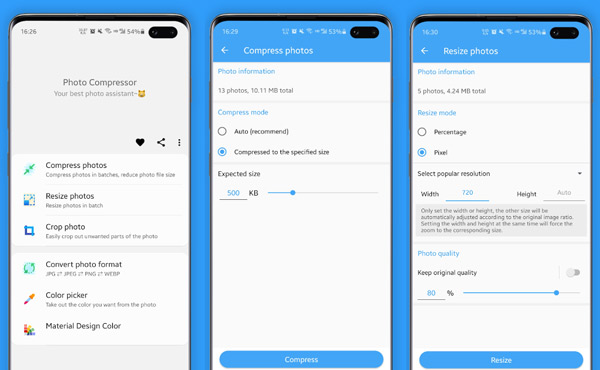
4. rész. A képminőség-csökkentő GYIK
1. kérdés Hogyan rontja a kép minőségét?
Csökkentheti a kép felbontását, hogy könnyen rontsa a minőségét. Azt is választhatja, hogy csökkenti a képfájl méretét, csökkenti a mintavételezést, vagy csökkenti a kép pixeleinek számát, hogy a kép minősége gyengébb legyen.
2. kérdés: Hogyan lehet a képfájl méretét csökkenteni Mac számítógépen az Előnézet használatával?
Ha csökkenteni szeretné egy kép fájlméretét, megnyithatja azt Mac számítógépén az Előnézet alkalmazásban. Kattintson a felső Eszközök menüre, majd lépjen a Méret beállítása menüpontra. A kép méretét a szélességének, magasságának és felbontásának beállításával csökkentheti.
3. kérdés Hogyan készíthetsz kisebb fájlméretű fényképeket iPhone-on?
Dönthet úgy, hogy a rögzített fényképeket a HEIC-be menti, hogy kisebb fájlmérettel készítsen fényképeket.
Nyissa meg a Beállítások alkalmazást, érintse meg a Kamera elemet, majd válassza a Formátumok lehetőséget. Használhatja a High-Efficiency opciót, hogy fotóit kisebb méretben mentse iPhone készülékére.
Összegzés
Ebben a bejegyzésben 5 legjobb van képminőség-csökkentők segítségével csökkentheti a képminőséget különböző eszközökön. Ha egyéb kérdése vagy javaslata van, üzenetet hagyhat nekünk.